Перенести контакты с одного компьютера или смартфона на другой может понадобиться в любой момент. Например, настала пора покупать новый гаджет, либо же технику нужно сдать в ремонт. Но сделать такое копирование быстро получается далеко не всегда. В данной статье будут описаны четкие инструкции, которые обязательно помогут перемещать контакты между мобильными аппаратами, компьютерами и SIM-картами в максимально сжатые сроки и без лишней головной боли.
С Android-гаджета на ПК или Android-гаджет
Приложение «Контакты» от небезызвестной корпорации Google дает возможность копировать определенные контакты на другие Android-аппараты или ПК при помощи электронной почты. Такой вариант копирования идеально подходит в случаях, когда пользователь не желает связывать гаджеты единым аккаунтом. Вот как это сделать:
- Запустите «Контакты» на аппарате-источнике. Как правило, данное приложение уже идет в стандартном наборе от Google либо скачивается из цифрового магазина.
- После запуска приложения нужно войти в необходимый аккаунт, а затем выделить желаемые контакты.
- Следует нажать на «Поделиться», потом выбрать почту Gmail, чтобы переслать нужные копии своих контактов.
К письму прикрепляется один VCF-файл со всеми выбранными контактами. Полученный документ пользователь может сохранить на мобильном устройстве или ПК. Что касается непосредственного добавления записей в телефонную книгу мобильного устройства на Android, то делается это с помощью все того же софта «Контакты». Потребуется всего лишь открыть имеющийся документ VCF через эту программу.
С Android-аппарата на iPhone или Android-аппарат
Копирование с помощью ПК
Если использовать веб-версию «Контактов», то выбирать нужные контакты можно будет на любом доступном компьютере. Группируются они в один файл, который в дальнейшем можно скопировать на различные устройства под управлением ОС Android или iOS. При этом принудительное связывание общим аккаунтом двух или более гаджетов отсутствует. Данный вариант очень удобен, когда есть доступ к компьютеру или ноутбуку:
- Включите браузер на ПК или ноутбуке, а затем откройте веб-приложение «Контакты» от Google (contacts.google.com).
- Осуществите вход в аккаунт с необходимыми контактами.
- Теперь нужно открыть меню, потом нажать «Еще» и «Экспортировать». После этого кликнуть «К старой версии».
- Выбираем контакты, затем нажать «Еще» и «Экспорт».
- Необходимо следовать подсказкам системы, чтобы успешно завершить задачу.
Результатом таких действий станет скачанный VCF-документ с желаемыми контактами.
Копирование файла VCF с контактами на iPhone:
- Запускается браузер на компьютере. Нужно зайти в раздел «Контакты» на сайте iСloud через Apple ID.
- Нужно нажать на шестеренку, которая располагается в левом нижнем углу. Затем требуется кликнуть «Импорт vCard».
- Необходимо указать путь к файлу, который содержит контакты, чтобы успешно осуществить импорт.
- На iPhone или другом устройстве с iOS открывается приложение «Контакты», а затем при помощи движения пальца сверху вниз обновляется контактный список.
Копирование VCF-файла с контактами на Android:
- Документ с компьютера отправляется на стороннее Android-устройство при помощи электронной почты.
- Полученный файл открывается на смартфоне или планшете через приложение «Контакты».
Копирование с помощью Google-аккаунта
Если был куплен новый iPhone или Android-смартфон, то его можно сразу подключить к имеющемуся Google-аккаунту, чтобы моментально скопировать все доступные контакты. К сожалению, выбирать отдельные контакты в этом случае нельзя. Зато компьютер или ноутбук совершенно не нужен.
На Android-смартфоне, который выступает в качестве источника, нужно открыть настройки, чтобы активировать синхронизацию контактов. Для этого в настройках требуется найти действующий Google-аккаунт. Дальнейшие действия могут несколько отличаться в зависимости от операционной системы.
Контакты копируются на Android-аппарат:
- В целевом аппарате нужно открыть «Настройки», а потом выбрать раздел с аккаунтами.
- Следует добавить аккаунт Google с привязанными контактами.
- Далее необходимо вернуться в настройки с аккаунтами, чтобы выбрать именно Google.
- Добавленный Google-аккаунт надо открыть, а затем синхронизировать контакты.
Контакты копируются на iOS-устройство:
- В настройках iPhone или другого аппарата с iOS необходимо выбрать «Контакты», а затем «Учетные записи». Теперь нужно нажать «Добавить учётную запись», указав Google.
- Требуется открыть Google-аккаунт, чтобы синхронизировать контакты.
С iPhone на ПК, Android-гаджет или iPhone
Хочется перенести контакты со своего iPhone на другие гаджеты? Для этого существует универсальный способ, который вновь связан с веб-версией «Контактов» от корпорации Google. Стоит отметить, что «Контакты» предлагают выбрать определенные записи, а потом объединить их в единый файл. Причем всё это доступно не только для Windows-компьютеров, но и для устройств на macOS. Такой способ очень хорош, если под руками есть персональный компьютер:
- Открываем браузер на ПК или ноутбуке, затем заходим в «Контакты», которые можно найти на сайте iСloud. Делается это с помощью действующего Apple ID, содержащего желанные записи.
- В списке нужно отметить конкретные контакты.
- Нажимаем на шестеренку, а потом кликаем «Экспорт vCard». Шестеренка находится слева в нижнем углу.
В результате мы получаем готовый VCF-файл.
Контакты копируются на другой iPhone:
- В браузере ПК заходим на сайт iCloud через Apple ID.
- Находим шестеренку, нажимаем «Импорт vCard».
- Прописываем (или указываем) путь к файлу, а потом импортируем контакты.
- На целевом iPhone открываем «Контакты», затем просто обновляем список доступных контактов.
Контакты копируются на Android-устройство:
- VCF-файл отправляется письмом по электронной почте на целевое Android-устройство.
- Мобильное приложение «Контакты» поможет открыть полученный файл.
Копируем контакты с iPhone на iPhone
Через мобильное приложение «Контакты»
Встроенная в iPhone программа «Контакты» предлагает делиться любыми контактами при помощи сообщений, мессенджеров и других сервисов. Такой вариант хорош тем, что позволяет копировать лишь избранные контакты на другой смартфон от Apple. В таком случае ваш аккаунт не будет связываться с источником через Apple ID, что серьезно повышает безопасность. Операция осуществляется без участия компьютера:
- Необходимо открыть приложение «Контакты» на iPhone, который является источником.
- Далее выбираем определенный контакт, а затем нажимаем «Поделиться».
- Подбираем удобный сервис, через который и произойдет отправка контакта.
- Если это требуется, то повторяем данные действия для других контактов.
Через единый аккаунт Apple ID
Когда приобретается новый iPhone, проще всего скопировать все доступные контакты, которые находились в старом смартфоне, через Apple ID. Этот метод существенно экономит время, однако выбирать отдельные контакты нельзя. Делается это так:
- Нужно проверить, чтобы оба аппарата были подключены к единому аккаунту Apple ID.
- В смартфоне-источнике необходимо зайти в настройки, а затем выбрать имя профиля.
- Нажмите на «iCloud», а потом обязательно убедитесь, что переключатель «Контакты» активирован (имеет зеленый цвет).
- Кликните на «Резервная копия в iCloud», выберите «Создать резервную копию».
- На целевом смартфоне «Контакты» должны быть активны.
- При помощи целевого аппарата запустите «Контакты», а также обновите данные.
- Требуется подождать какое-то время для успешной синхронизации.
Копируем контакты между Android-устройствами и SIM-картами
Практически безошибочным вариантом копирования контактов на SIM-карту или с нее является работа со встроенным приложением. Нет такой программы? Скачиваем «Контакты» из Google Play. В настройках данного приложения для Android-аппаратов выбираем «Импортировать» или «Экспортировать».
Тут уже все зависит от желаемых действий. Что касается последующих шагов, то следует просто придерживаться рекомендаций встроенных подсказок. Более того, существуют альтернативные приложения, которые всегда можно отыскать в огромном цифровом магазине Google Play.





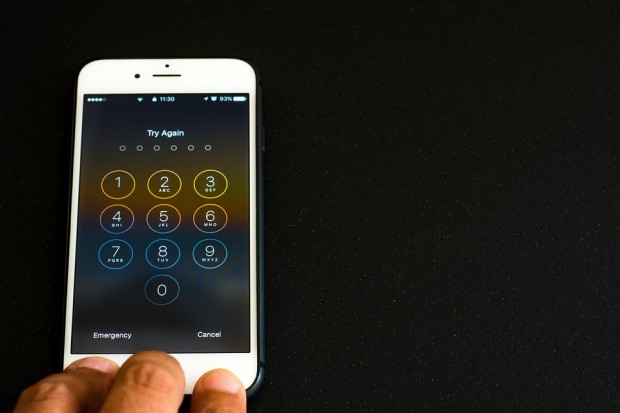





















Комментарии
Полезная статья.
Месяц бы назад.
Это -- быстрое копирование?
Очередное all -- go to in the clouds?
Люди, да что с вами? Вы что, уже забыли, что в контактах существует меню, в котором в свою очередь есть пункты "импорт/экспорт" и "bluetooth", не говоря уже о всяких-разных файлменах?
" ...в максимально сжатые сроки и без лишней головной боли"
Есть некоторое сомнение насчет сроков и боли.
С помощью приведенных способов полностью избавиться от одного и от другого, наверное, не получится. Кроме того, необходимы "предварительные ласки" - подготовительные действия в новом аппарате, чтобы контакты "встали ровно".
Контакты - не единственное, что может потребоваться в новом аппарате: иногда очень желательно перенести в него СМС-переписку, причем, всю. Также, еще есть календари, расписания, будильники, установленные приложения, файлы на носителях и т.д. и т.п.
Все вместе (и контакты в том числе) удобно и с гибкими вариантами/настройками переносятся с помощью различных специализированных приложений, о которых очень вскользь черкнуто в последних словах статьи. Могу добавить: для "ведроидов" более удобное, многофункциональное приложение - MyPhoneExplorer, для "огрызка" - есть свои варианты.
В статье-же основной упор сделан на продукты от Google. Даже отправлять экспортированные контакты настоятельно рекомендуется с помощью почты Gmail, хотя это далеко не единственный возможный вариант.